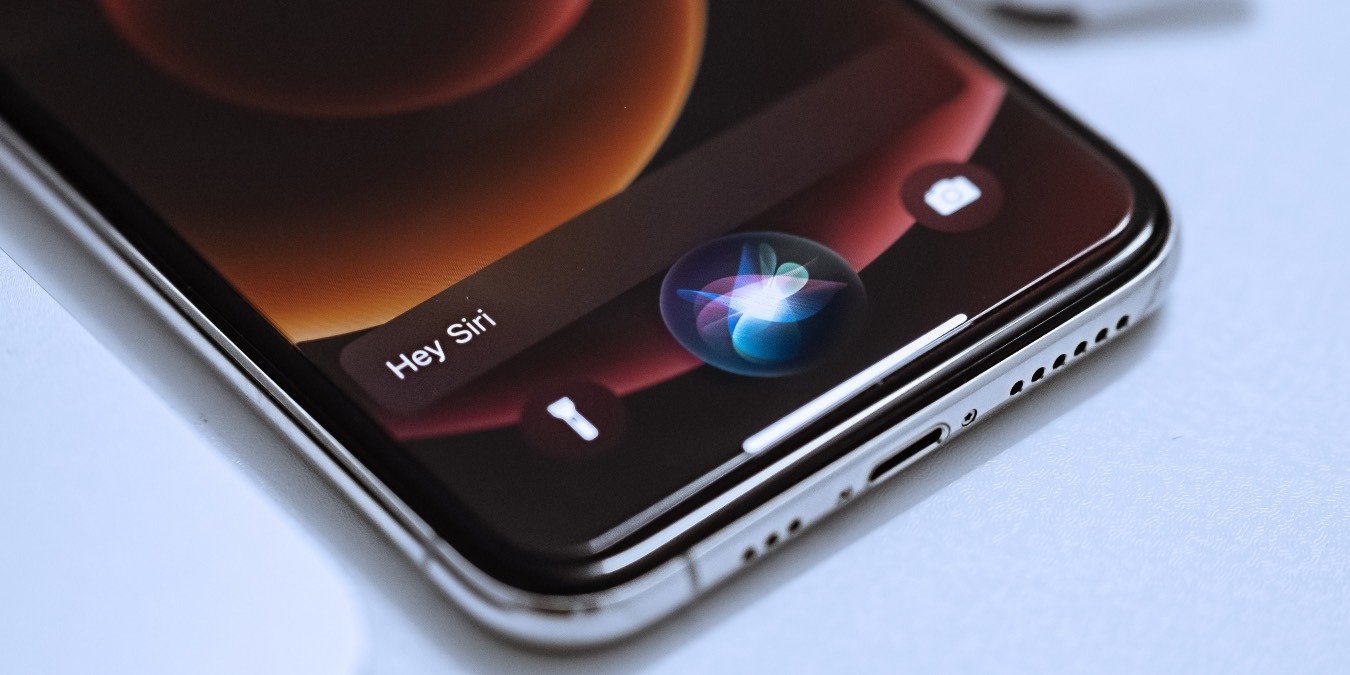Часто задаваемые вопросы
iPhone или Mac, вы слишком хорошо узнаете английский голос Siri по умолчанию на вашем устройстве. Если вы хотите изменить его на новый язык или просто изменить голос, чтобы немного изменить ситуацию, сделать это очень просто. В этой статье вы узнаете, как это сделать как на Mac, так и на устройстве iOS.Как изменить голос Siri на Mac
Чтобы изменить голос Siri на Mac, следуйте инструкциям ниже.
1. Перейдите к логотипу Apple в верхнем левом углу панели инструментов Mac.
2. Когда появится раскрывающееся меню, нажмите «Системные
Contents
Как изменить голос Siri на Mac
nc" src="https://saintist.ru/wp-content/uploads/2024/05/mac-select-system-preferences.jpg" alt="Mac Выберите Системные настройки">3. В окне «Системные настройки» щелкните значок Siri.
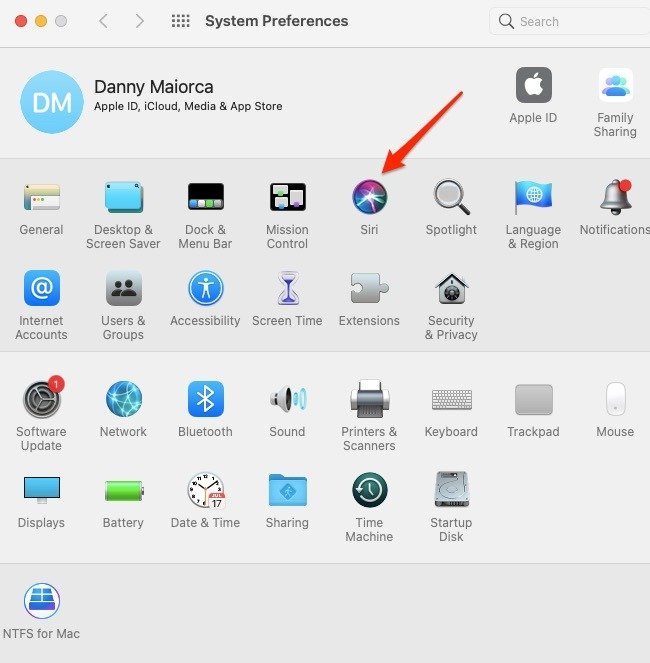
4. Чтобы изменить голос, выберите его из списка, содержащего «Голос 1», «Голос 2» и т. д.
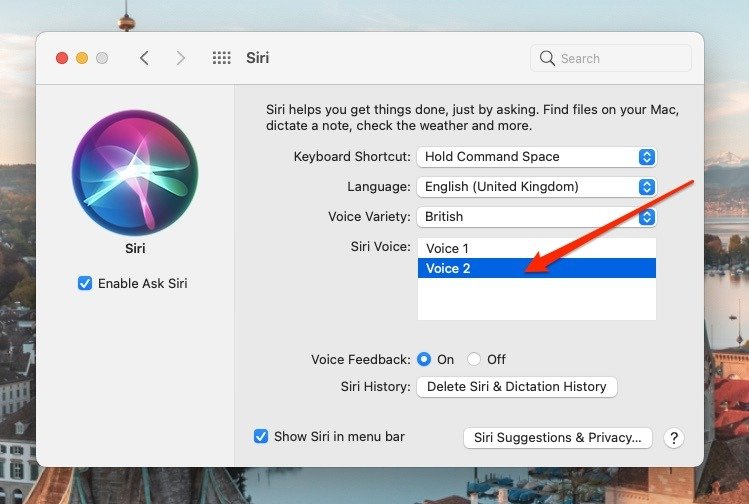
Стоит отметить, что для некоторых языков у Siri есть только один вариант голоса.
Вы также можете изменить акцент Siri. Для этого:
1. Выберите раскрывающееся меню рядом с пунктом «Разновидность голоса».
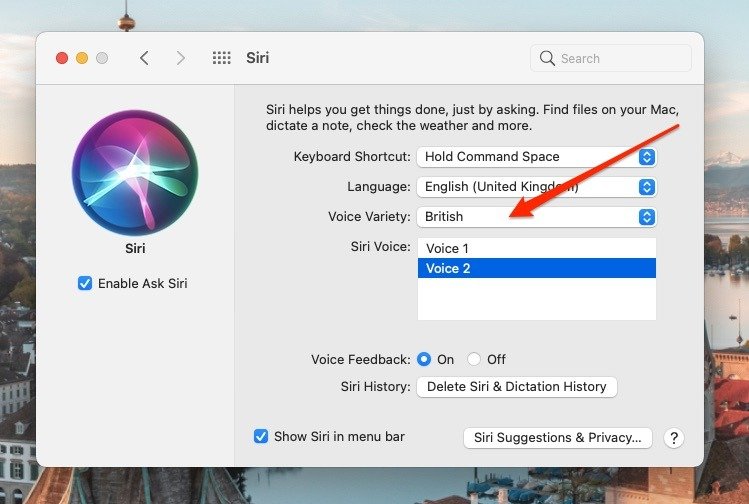
2. Выберите акцент, с которым вы хотите слышать речь Siri.
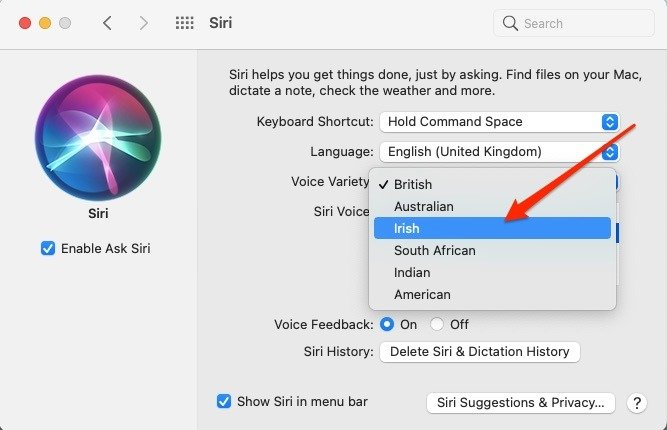
Как изменить язык Siri на Mac
В какой-то момент вам может понадобиться изменить язык Сири говорит на , а не голос. Сделать это довольно просто; вы можете внести эти изменения в том же окне, в котором работали над изменением голоса Siri.
Выберите «Язык».
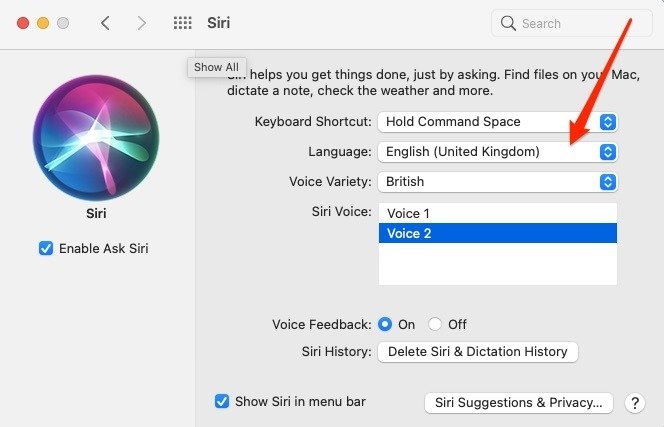
В раскрывающемся меню выберите язык, на который вы хотите изменить Siri.
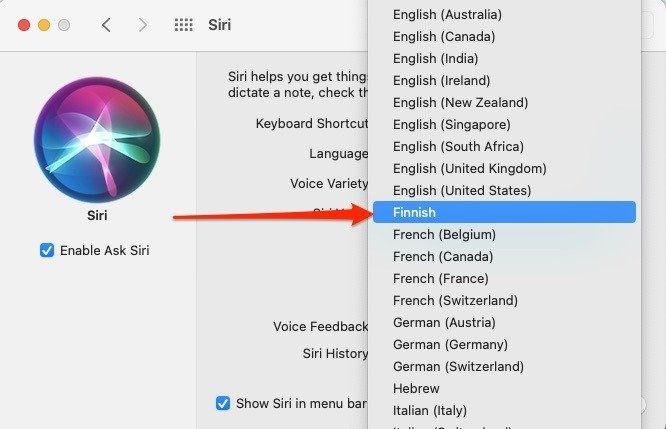
Как изменить голос Siri на iOS
Теперь, когда вы знаете, как изменить голос Siri на Mac, вы можете сделать то же самое на iOS, и шаги будут аналогичны.
Чтобы изменить голос Siri на iPhone:
1. Зайдите в «Настройки», прокр
Как изменить язык Siri на Mac
p>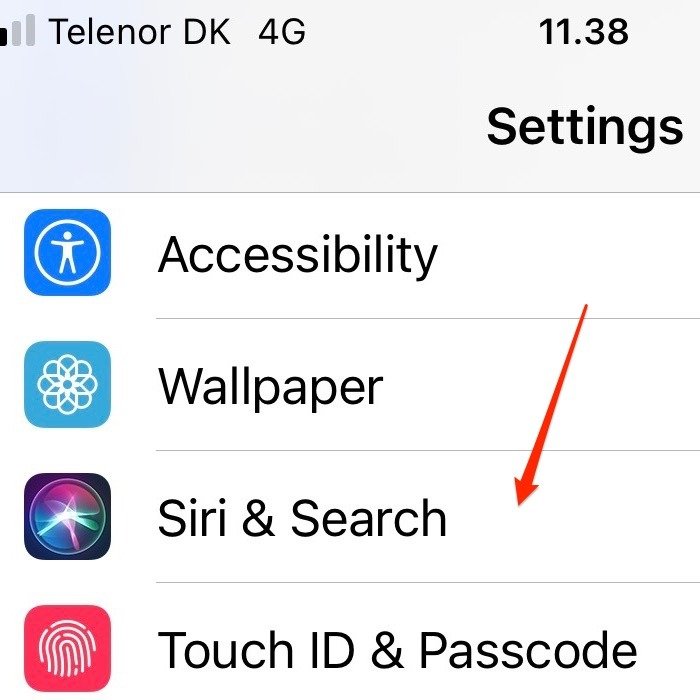
2. В следующем окне нажмите «Голос Siri».
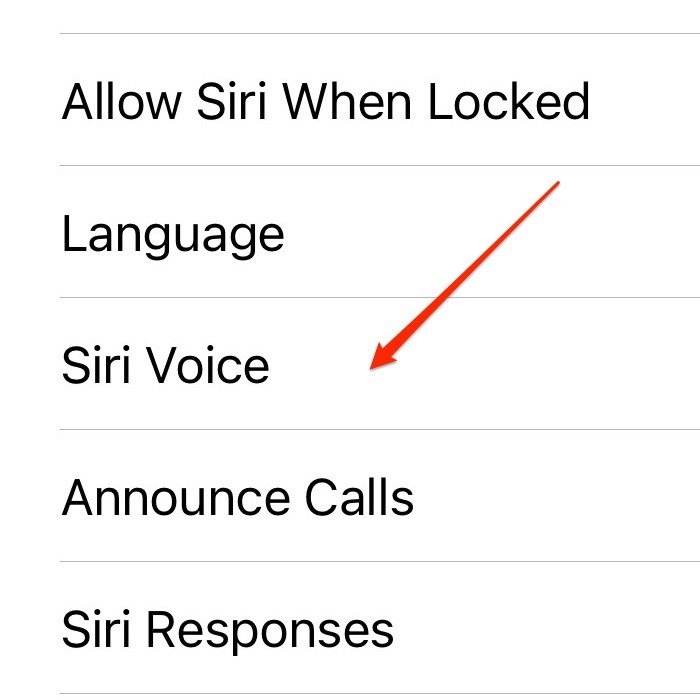
3. Выберите голос, на который хотите изменить, из списка опций.
Как и в случае с Siri на Mac, на некоторых языках можно выбирать только один голос.
Как изменить язык Siri на iOS
Если вы хотите изменить язык Siri на своем iPhone, действия практически идентичны настройке голоса. В окне Siri и поиск выберите «Язык» вместо Siri Voice.
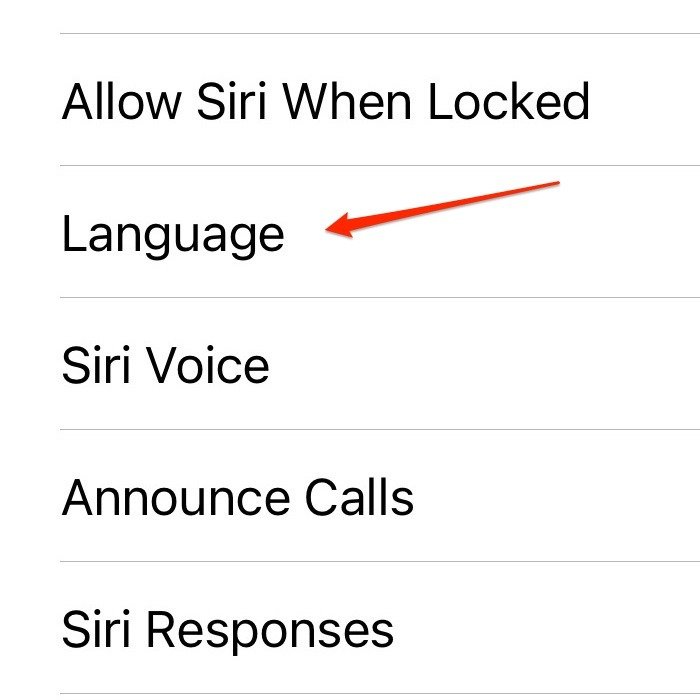
Когда вы увидите список языков в следующем окне, выберите тот, на который вы хотите изменить язык Siri. Изменения должны вступить в силу нем
Как изменить голос Siri на iOS
сы1. Можете ли вы загрузить больше голосов для Siri?
Вы можете загрузить дополнительные голоса для Siri, но для этого вам понадобится стороннее приложение.
2. Могу ли я изменить голос Siri на iPad и Apple Watch?
Да, изменить голос Siri на iPad или Apple Watch очень просто. В обоих случаях процесс аналогичен тому, что делается на iPhone.
3. Могу ли я изменить имя Siri?
Нет. Хотя вы можете настроить голос Siri и язык, на котором говорит этот личный помощник, вы не можете изменить его имя на другое.
Подведение итогов
Siri – это полезная функция, которая значительно упрощает использование целого ряда функций iPhone и Mac. А если вы не хотите слушать голос по умолчанию, вы всегда можете изменить голос и язык Siri с помощью вышеуказанных методов. А пока узнайте, как вы можете найдите свой iPhone/iPad с помощью Siri .